OptiFine уже много лет является основным способом сделать Minecraft потрясающим и реалистичным, а не блочным. Он добавляет улучшенную функциональность к рендерингу игры, что позволяет улучшить пакеты текстур и шейдеры. В этом руководстве мы объясняем самый простой способ его установки.
Как установить Minecraft OptiFine
OptiFine — это стороннее программное обеспечение, отдельное от основной игры Minecraft. Это означает, что вы можете видеть предупреждения или уведомления о том, что то, что вы загружаете, может быть небезопасным. Будьте уверены, OptiFine безопасен, и мы предлагаем вам правильные загрузки.
Шаг 1. Загрузите и установите Java
Первое, что вам нужно знать об установке OptiFine, это то, что для его открытия вам потребуется установить Java. У большинства людей он уже есть, но если ваш компьютер новый, скорее всего, у вас его нет. Вы можете скачать и установить его по следующей ссылке: Загрузить Java для Windows.
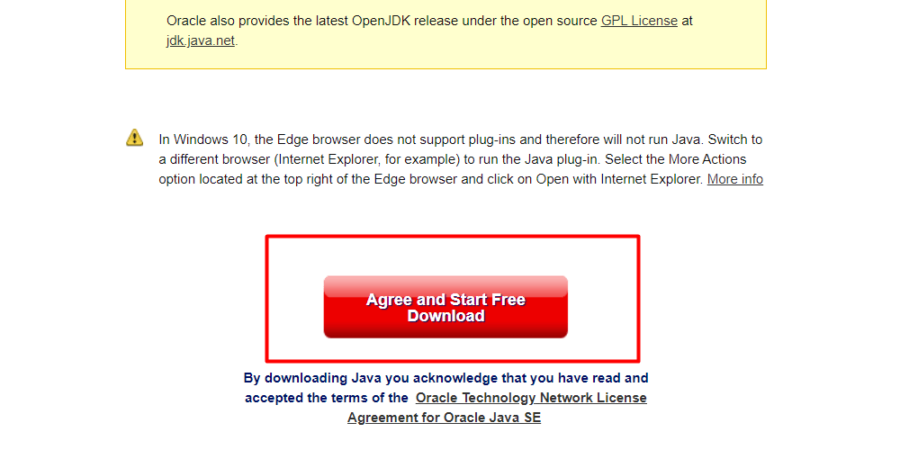
Как поставить оптифайн на лицензию майнкрафт. Без воды
Нажмите большую красную кнопку на этой странице, чтобы загрузить и установить его. Если ваш веб-браузер предупреждает вас о недопустимости таких файлов, вы можете оставить его; это безопасный файл.
Шаг второй: загрузите OptiFine
Следующим шагом будет загрузка OptiFine. Вы можете найти загрузку для OptiFine, перейдя по следующей ссылке: Загрузки OptiFine. Рекомендуем скачать последнюю версию. Однако, если вы играете с другой версией Minecraft, щелкните ссылку на этой странице с надписью « Показать все версии» и найдите версию для своей версии Minecraft.
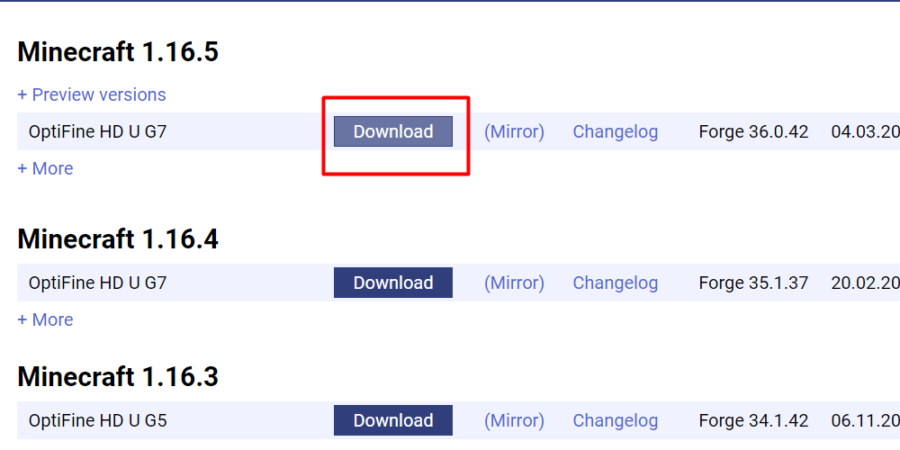
Как только вы найдете версию OptiFine для вашей версии Minecraft, нажмите кнопку напротив нее с надписью « Загрузить». После того, как вы нажмете кнопку загрузки, вы попадете на страницу с рекламой. Через несколько секунд нажмите « Пропустить» на странице объявления, чтобы перейти на нужную страницу загрузки.
На этой новой странице нажмите кнопку с надписью Загрузить еще раз. Ваш веб-браузер может предположить, что этот тип файла небезопасен. Вы можете не обращать на это внимания; это правильная ссылка, и этот файл безопасен. Просто убедитесь, что вы нажали правильную кнопку.
Шаг третий: установите OptiFine
Это та часть, которая требует первой установки Java, поскольку она не позволит вам выполнить этот шаг, если вы этого не сделали. Перейдите в каталог загрузок, в который вы скачали OptiFine. Вы увидите в списке файл .jar.
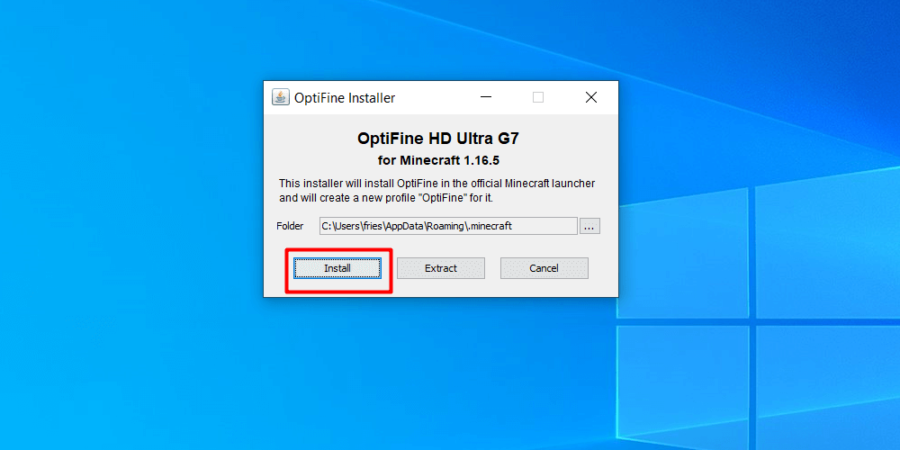
Дважды щелкните загруженный файл OptiFine .jar, чтобы открыть новое окно для установки OptiFine. Примечание. Если вы сначала не установили Java, это не сработает. Если вы этого не сделали, вернитесь к шагу 1 в этом руководстве для установки, а затем попробуйте снова открыть файл .jar.
Нажмите кнопку «Установить» в этом новом окне. OptiFine установится самостоятельно, без необходимости настраивать его в программе запуска.
Шаг четвертый: поиграйте с OptiFine
Теперь, когда он установлен, откройте Minecraft Launcher. Когда вы откроете его, вы увидите на вкладках вверху вкладку с названием « Установки». Перейдите на эту вкладку.
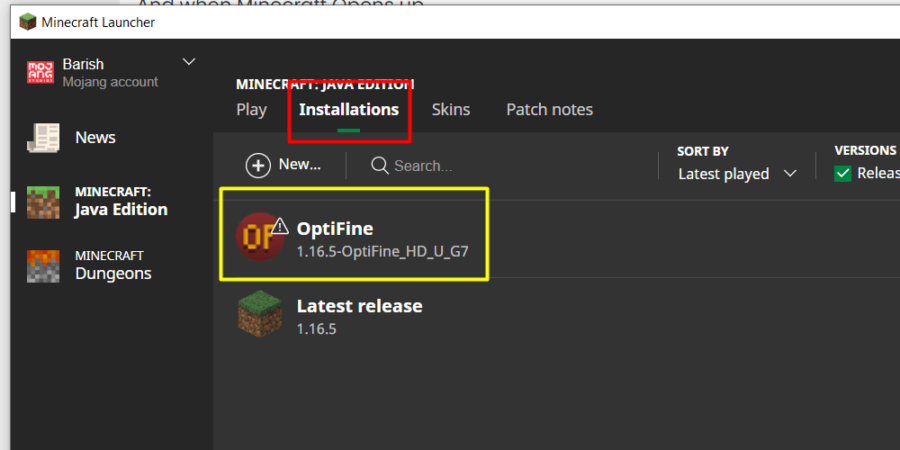
Выберите из списка версию OptiFine, которую вы только что установили, затем нажмите « Воспроизвести». Вам будет показано предупреждение от игры о том, что это сторонняя версия и что они не могут гарантировать, что в ней есть все функции безопасности, установленные Minecraft в настоящее время. Опять же, OptiFine безопасен, поэтому использование этой версии не нанесет вреда вашему компьютеру.
С этого момента у вас настроен OptiFine, и вы можете использовать его для установки различных пакетов текстур и шейдеров, чтобы ваша игра выглядела потрясающе! Скорее всего, вы также получите более высокую частоту кадров и лучшую производительность при увеличении настроек видео.
Источник: iceforge.ru
Скачать оптифайн — Optifine HD [1.19.4] [1.18.2] [1.17.1] [1.16.5] [1.12.2] [1.7.10]
![Скачать оптифайн - Optifine HD [1.19.4] [1.18.2] [1.17.1] [1.16.5] [1.12.2] [1.7.10]](https://ru-minecraft.ru/uploads/posts/2014-06/1402903134_optifine_lrg.jpg)
![Скачать оптифайн - Optifine HD [1.19.4] [1.18.2] [1.17.1] [1.16.5] [1.12.2] [1.7.10]](https://ru-minecraft.ru/uploads/posts/2013-12/thumbs/1387899476_opisanie.png)
Optifine (оптифайн) — мод для Майнкрафт который расширяет возможности настройки графики в игре, оптимизирует игру повышая FPS, позволяет использовать не стандартные ресурсы, увеличить дальность прорисовки мира и конечно же позволяет запускать шейдеры для майнкрафт
Особенности оптифайна:
Больше графических настроек:
В главном меню настроек графики вы сразу найдете новые пункты:
Вы сможете увеличить дальность прорисовки мира до 64 чанков. (привет супер компьютер)
Динамическое освещение — если включить данную настройку, то светящиеся блоки и предметы будут светиться когда находятся у вас в руках или когда вы выбросите их. Это реалистично и красиво, но нагружает ваш пк.

Демонстрация динамического освещения в оптифайне, красиво и реалистично
Шейдеры — меню выбора и настроек шейдеров, скачайте шейдеры для майнкрафта и поместите архивы в папку .minecraftshaderpacks
После вы сможете включить их, а для настройки каждого шейдерпака есть кнопка справа снизу, там можно изменять различные параметры, у каждого пака они разные.
![Скачать оптифайн - Optifine HD [1.19.4] [1.18.2] [1.17.1] [1.16.5] [1.12.2] [1.7.10]](https://ru-minecraft.ru/uploads/posts/2019-11/medium/1574790164_menu-shaders-optifine.jpg)
Динамика поля зрения — позволяет поле зрения во время полета или бега
Вкладки
Качество — множество настроек влияющих на скорость игры и качество, совмещения текстур, улучшение снега, шрифта, воды.
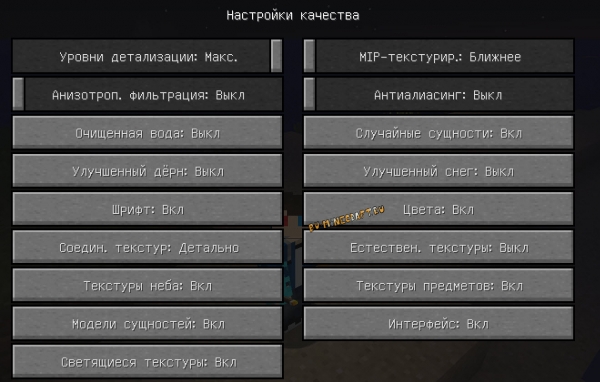
настройки влияющие на качество картинки
Производительность — настройки связанностью с производительностью игры.

Настройки производительности игры в оптифайне
Прочее в этом меню можно включить отображение FPS, отключить погодные эффекты, изменить качество создаваемых скриншотов и прочее.

прочие настройки
Настройки элементов игры — здесь вы сможете изменить высоту облаков, качество и прозрачность листвы, отключить солнце и луну, звезды, плащи, убрать небо и туман, отключить тени сущностей.
![Скачать оптифайн - Optifine HD [1.19.4] [1.18.2] [1.17.1] [1.16.5] [1.12.2] [1.7.10]](https://ru-minecraft.ru/uploads/posts/2019-11/medium/1574802451_4.jpg)
![Скачать оптифайн - Optifine HD [1.19.4] [1.18.2] [1.17.1] [1.16.5] [1.12.2] [1.7.10]](https://ru-minecraft.ru/uploads/posts/2019-11/medium/1574801863_listva.jpg)
Настройки анимаций — вы сможете отключить любую анимацию в игре, движение огня, портала, воды или лавы, все это может помочь увеличить ФПС.
![Скачать оптифайн - Optifine HD [1.19.4] [1.18.2] [1.17.1] [1.16.5] [1.12.2] [1.7.10]](https://ru-minecraft.ru/uploads/posts/2019-11/medium/1574802424_5.jpg)
Оптимизирует игру, повышает FPS:
Повышает FPS (визуально скорость работы):
Со стандартными настройками игра станет выглядеть немного лучше и у нее поднимется FPS (скорость кадров в секунду).
Значение роста ФПС может быть разным, например у меня без оптифайна: 500-540 FPS, а с оптифайном 750-770.
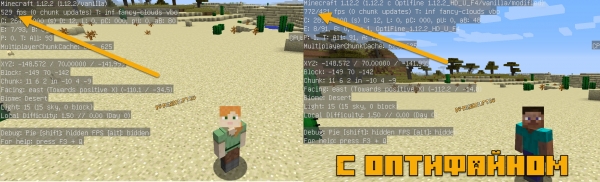
Пример как оптифайн повышает фпс в майнкрафте
Вы так же можете изменить настройки влияющие на производительность и добиться еще больших результатов.
Улучшает текстуры и дает больше возможностей:
Оптифайн сам по себе улучшает работу с текстурами, сглаживает края, более качественно соединяет их, но основной фишкой является намного большая гибкость в текстурировании блоков при создании текстурпаков.
Так, многие текстурпаки могут работать исправно только с оптифайном, например текстура зомби с оторванной головой, либо паки на сезоны времен года .
Оптифайн дает возможность создавать не только дополнительные слои текстур, но и создавать цветовую карту текстур, что позволяет плавно менять цвет текстур в зависимости от времени года.
Улучшает снег и дерн, очищает воду:
В настройках качества вы можете включить опцию чистой воды, она станет более прозрачной.
Улучшить снег, он сможет лежать на блоках с травой.
Включить опцию улучшения снега и дерна, многие блоки будут покрыты дерном или снегом полностью, что сделает картинку намного более реалистичной и естественной.
![Скачать оптифайн - Optifine HD [1.19.4] [1.18.2] [1.17.1] [1.16.5] [1.12.2] [1.7.10]](https://ru-minecraft.ru/uploads/posts/2019-11/medium/1574792806_better-snow.jpg)
![Скачать оптифайн - Optifine HD [1.19.4] [1.18.2] [1.17.1] [1.16.5] [1.12.2] [1.7.10]](https://ru-minecraft.ru/uploads/posts/2019-11/medium/1574792802_water-optifine.jpg)
![Скачать оптифайн - Optifine HD [1.19.4] [1.18.2] [1.17.1] [1.16.5] [1.12.2] [1.7.10]](https://ru-minecraft.ru/uploads/posts/2019-11/medium/1574793089_better-dirt.jpg)
Оптифайн обладает встроенной системой динамического освещения (включается в настройках.)
Благодаря этому светящиеся объекты испускают свет всегда, даже когда находятся в руках при ходьбе.

Демонстрация динамического освещения в оптифайне, красиво и реалистично
Стоит отметить, что функция динамического освещения дополнительно нагружает ваш ПК.
Невероятная функция оптифайна — это поддержка шейдеров, специальных модов которые невероятным образом меняют графику в игре, я просто дам ссылку на категория где можно скачать шейдеры для майнкрафт и покажу несколько скриншотов.
![Скачать оптифайн - Optifine HD [1.19.4] [1.18.2] [1.17.1] [1.16.5] [1.12.2] [1.7.10]](https://ru-minecraft.ru/uploads/posts/2019-04/medium/1555462821_seus-path-tracing-shaders-ptgi-e6.jpg)
![Скачать оптифайн - Optifine HD [1.19.4] [1.18.2] [1.17.1] [1.16.5] [1.12.2] [1.7.10]](https://ru-minecraft.ru/uploads/posts/2018-10/medium/1540265597_4.jpg)
![Скачать оптифайн - Optifine HD [1.19.4] [1.18.2] [1.17.1] [1.16.5] [1.12.2] [1.7.10]](https://ru-minecraft.ru/uploads/posts/2019-01/medium/1548436404_6.jpg)
Установка на 1.5.2 и 1.6.4 и более ранних версий:
- Открыть .minecraftversions1.5.2 или 1.6.4
- Открыть файл 1.5.2.jar при помощи WinRar, открыть скачанный архив, скопировать все файлы внутрь файла 1.5.2.jar (перенести)
- Найти папку Meta-Inf и удалить ее, запускать в лаунчере версию 1.5.2
- Скачайте и запустите скачанный jar или exe файл, нажмите установить.
- В лаунчере майнкрафта выберите версию игры с оптифайном.
- Если у вас установлен Forge и вам нужно установить оптифайн и фордж вместе, то просто скачанный .jar файл скопируйте в папку Mods.
- Если у вас установлен Fabric, то установите OptiFabric и скачанный .jar файл скопируйте в папку Mods.
Источник: ru-minecraft.ru
Как установить Оптифайн

Optifine – это модификация Minecraft, оптимизирующая игру и добавляющая дополнительные параметры поддержки графики и пользовательского интерфейса. Это обязательный мод, если вы хотите, чтобы Minecraft работал как современная компьютерная игра. Однако установка модов может быть пугающей, так как небольшая ошибка может привести к гибели вашей версии игры.
В этой статье мы покажем вам несколько простых способов установки Optifine на вашу копию Minecraft.
Как установить Optifine 1.18
Optifine можно установить на ваш Minecraft игра без использования каких-либо сторонних программ. Если вы не увлекаетесь моддингом или просто хотите выполнить чистую установку, выполните следующие действия. Обратите внимание: прежде чем начать, убедитесь, что ваша версия Minecraft обновлена до версии 1.18.
- Загрузите и установите Optifine с официального сайта.
![]()
- Выберите “Установить”
![]()
- После Через несколько секунд Optifine будет установлен.
![]()
- Откройте Minecraft, затем найдите стрелку рядом с кнопкой “Играть”
![]()
- Во всплывающем окне убедитесь, что Optifine выбрана версия.
![]()
- Мод Optifine будет активен в Minecraft.
![]()
Optifine теперь можно использовать в меню настроек Minecraft. Все изменения можно сделать оттуда. Версия Optifine не установлена по умолчанию, поэтому вам нужно будет выбирать ее каждый раз при запуске Minecraft.
Как установить Optifine с помощью Forge
Forge — это программа, которая позволяет запускать Minecraft с несколькими модами. Он собирает все ваши моды вместе и позволяет им работать одновременно. Это позволяет вам легко запускать множество модов без сбоев в игре. Optifine совместим с Forge, поэтому его легко установить и использовать со всеми остальными модами.
- Загрузите Optifine на свой компьютер.
![]()
- Откройте Forge.
- По завершении загрузки Optifine перетащите файл в раздел “Mods” папку в Forge.
![]()
- Чтобы проверить правильность установки Optifine, запустите игру и загляните в настройки. Если у вас больше вариантов, чем раньше, значит, Optifine успешно установлен.
![]()
В отличие от предыдущего метода, вам нужно будет запустить Forge, чтобы использовать Optifine и убедиться, что он всегда актуален. Имейте в виду, что что-то может пойти не так, если Forge или Optifine не используют последние версии.
Как установить Optifine без Java
Последние два варианта требуют установки Java. Если это не так, установка Optifine без Java требует больше навыков работы с компьютером, чем обычная установка.
- Загрузите Optifine с официального сайта.
![]()
- Вам потребуется доступ к командной строке. Для этого зайдите в “Мой компьютер” затем введите “cmd” в верхнюю панель. Появится командная строка.
![]()
- В командной строке введите следующее: C:Program Files (x86)Minecraft Launcherruntimejre-x64binjava.exe” -jar “
![]()
- Нажмите “Ввод” Теперь запустится программа установки Optifine.
![]()
- Выберите папку, в которой находится Minecraft, затем нажмите “Установить”
- Откройте Minecraft.
![]()
- Рядом с “Play” кнопка, есть направленная вниз стрелка. Нажмите на эту стрелку и выберите Optifine.
![]()
- Теперь вы можете запустить Optifine в Minecraft.
![]()
После выполнения этого метода вы не придется делать это снова. Java всегда устанавливается после установки программы, которая ее использует. Если по какой-то причине у вас абсолютно не может быть установлена Java на вашем компьютере, вам необходимо удалить ее. Однако это повлияет на Optifine, поскольку для его использования требуется Java.
Как установить шейдеры Optifine
Пользовательские шейдеры — это основная часть набора инструментов Optifine и часто самая востребованная функция. Optifine автоматически поставляется с множеством пользовательских шейдеров, но есть способ добавить больше или разные шейдеры, в зависимости от вашего вкуса. Вот как это делается:
- После установки Optifine запустите Minecraft.
- Когда игра запускается с Optifine, папка “shaderpacks” будет создан в файлах программы для Minecraft, а не Optifine.
![]()
- Найдите шейдеры или пакеты шейдеров, которые вы хотите использовать, затем поместите файлы в папку “shaderpacks” папка. Ваши шейдеры появятся в следующий раз, когда вы будете играть в Minecraft.
![]()
Forge — отличное место, где можно найти больше пакетов шейдеров. Вы также можете поискать в Google любые пакеты шейдеров, которые хотите использовать. Однако вы должны убедиться, что шейдеры совместимы с Minecraft. Многие шейдеры скажут, что их можно использовать, но они никогда не тестировались. Всегда проверяйте совместимость шейдеров, которые вы хотите использовать.
В противном случае вы будете тратить свое время впустую.
Распространенные проблемы, на которые следует обратить внимание
Установка Optifine — относительно простой процесс. Однако могут быть случаи, когда OptiFine играет. В этом разделе мы рассмотрим некоторые распространенные проблемы, возникающие во время установки, и способы их устранения.
Версии Optifine и Minecraft не совпадают
Чтобы решить эту проблему , вам потребуется загрузить или обновить до самых последних версий. Вы можете проверить наличие обновлений на официальных сайтах Optifine и Minecraft. Если вы хотите запустить более старую версию, загрузите соответствующую версию, чтобы предотвратить сбой при установке.
Программа установки не устанавливалась вместе с Java
Многие программы работают со специальной встроенной версией Java. С другой стороны, Optifine для правильной работы потребуется полная версия Java. Обычно Optifine включает установку Java, но иногда Java не устанавливается должным образом.
Лучшее решение — загрузить и установить Java отдельно. Вы можете скачать Java с официального сайта.
Файл был загружен не из правильного источника
Лучший способ убедиться, что вы используете правильную версию, — загрузить ее с официального сайта Optifine. Многим сторонним сайтам нельзя доверять, и вы рискуете загрузить что-то гораздо худшее, чем неработающую версию Optifine. Всегда выполняйте проверку перед загрузкой файла и используйте только официальные сайты.
Установочный файл был поврежден
Повреждение файла находится вне вашего контроля. Это не является непоправимым, так что не беспокойтесь, если ваш файл был поврежден. Просто сделайте следующее:
- Щелкните файл правой кнопкой мыши и выберите “Запустить с…” затем выберите «Java Platform SE Binary». Файл будет изменен на файл с поддержкой Java.
![]()
- Если файл по-прежнему не исправлен, удалите файлы и снова загрузите Optifine.
![]()
- Убедитесь, что вы загружаете Optifine с официального сайта. В любом другом месте могут быть скомпрометированные или устаревшие файлы.
![]()
Ваш антивирус Программа блокирует Optifine
Из-за типа файла Optifine большинство антивирусных программ автоматически блокирует его. Прежде чем продолжить, вам потребуется разрешить Optifine проходить через брандмауэр.
Зачем использовать Optifine?
Optifine — это мод, который стоит приобрести, если вы хотите вывести свой Minecraft на новый уровень. Количество опций ошеломляет.
- Это удвоит ваш FPS и предотвратит графические сбои, обеспечив вам самую плавную работу с Minecraft.
- Optifine добавляет в игру сотни пользовательских шейдеров, которые вы можете настроить в настройках игры. Вы можете добавить еще больше шейдеров, просто добавив их в папку шейдеров.
- Текстуры, такие как трава, снег и вода, были оптимизированы для повышения четкости. Вы также можете дополнительно настроить эти параметры.
- Погода, смена дня и ночи и другие мировые функции также полностью настраиваются.
- Optifine добавляет настраиваемые анимации для всех различных элементов в игре, включая огонь, взрывы и частицы пустоты.
- Возможность переключаться между пакетами текстур, не выходя из игры.
- В игру включен отладчик, позволяющий еще больше сгладить визуальные эффекты.
- Возможность настроить автосохранение каждые несколько минут на никогда.
- Настраиваемое сглаживание и анизотропная фильтрация.
- Динамическое освещение и улучшенные световые эффекты.
Оптимизация Optifine

Иногда вашим играм нужно немного моддинг, чтобы сделать их идеальными. Minecraft, при всех своих качествах, — это игра, которая улучшается с помощью модов. Optifine — отличный мод, который предлагает все графические опции, которые вам могут понадобиться. Установить его также очень просто, если следовать описанным выше методам. Вы используете Optifine?
Какие еще моды для Майнкрафт вам нравятся? Дайте нам знать в разделе комментариев ниже.
Источник: gmodz.ru




















